Linux 圧縮コマンド (概要)
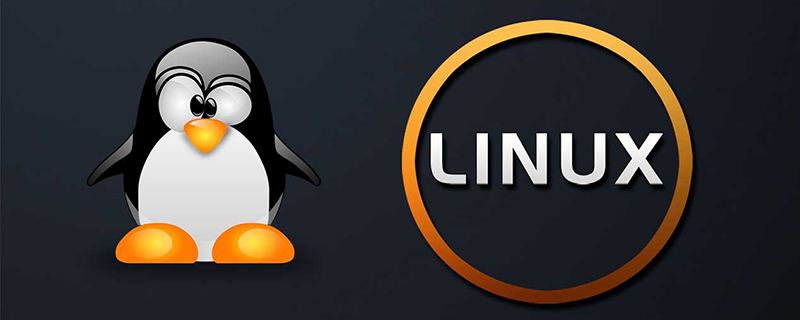
Linux 圧縮コマンド
Linux の一般的な圧縮形式には、.zip、.gz、.bz2、.tar などがあります。 、.tar.gz、.tar.bz2; 一般的に使用される圧縮コマンドには、zip と tar があります。各圧縮コマンドの使用例を次に示します。さらに詳しい使用方法については、コマンド --help を使用してください。
推奨: 「Linux チュートリアル #」
zip
形式:
zip [options] 目标压缩包名称 待压缩源文件 unzip [-Z] [options] 待压缩源文件 [list] [-x xlist] [-d exdir]
# 压缩文件 zip myfile.zip myfile # 压缩文件夹(包含子目录) zip -r mydir.zip mydir # 压缩当前目录所有文件 zip mydir.zip * # 解压文件 unzip mydir.zip
-v 显示操作详细信息 -d 从压缩包里删除文件 -m 将文件剪切到压缩包里,源文件将被删除 -r 递归压缩 -x 排除文件 -c 加一行备注 -z 加备注 -T 测试压缩包完整性 -e 加密 -q 安静模式 -1, --fast 更快的压缩速度 -9, --best 更好的压缩率 --help 查看帮助 -h2 查看更多帮助
-v 显示操作详细信息 -l 查看压缩包内容 -d 解压到指定文件夹 -x 排除压缩包内文件 -t 测试压缩包文件内容 -z 查看备注 -o 覆盖文件无需提示 -q 安静模式 --help 查看帮助
$ ls t.md t.php t.php.zip
# 创建压缩包
$ zip -v myfile.zip t.*
adding: t.md (in=8121) (out=1051) (deflated 87%)
adding: t.php (in=740) (out=319) (deflated 57%)
adding: t.php.zip (in=1666) (out=1666) (stored 0%)
total bytes=10527, compressed=3036 -> 71% savings
# 测试压缩包完整性
$ zip -T myfile.zip
test of myfile.zip OK
# 测试压缩包文件内容
$ unzip -t myfile.zip
Archive: myfile.zip
testing: t.md OK
testing: t.php OK
testing: t.php.zip OK
No errors detected in compressed data of myfile.zip.
# 查看压缩包里内容
$ unzip -l myfile.zip
Archive: myfile.zip
Length Date Time Name
--------- ---------- ----- ----
8121 06-08-2016 17:03 t.md
740 06-08-2016 17:02 t.php
1666 07-30-2016 17:38 t.php.zip
--------- -------
10527 3 files
# 从压缩包里删除文件t.php.zip
$ zip -d myfile.zip t.php.zip
deleting: t.php.zip
# 从压缩包里删除文件t.php
$ zip -d myfile.zip t.php
deleting: t.php
# 添加文件到压缩包里
$ zip -u myfile.zip t.php
adding: t.php (deflated 57%)
# 给压缩包添加注释
$ zip -z myfile.zip
enter new zip file comment (end with .):
test
.
# 查看压缩包注释
$ unzip -z myfile.zip
Archive: myfile.zip
test
# 解压到指定文件夹
$ unzip myfile.zip -d my
Archive: myfile.zip
test .
inflating: my/t.md
inflating: my/t.php
# 排除文件不解压
$ unzip myfile.zip -x t.php -d my
Archive: myfile.zip
test .
inflating: my/t.mdgz
形式:
gzip [options] 待压缩源文件 gunzip [options] 待解压文件
# 压缩1.log,同时会自动删除源文件 gzip 1.log # 解压1.log.gz,同时会自动删除压缩包 gzip -d 1.log.gz # 压缩1.log,保留源文件 gzip -k 1.log # 解压1.log.gz,保留压缩包 gzip -dk 1.log.gz # 查看压缩包信息 gzip -l 1.log.gz # 递归的对目录里的每个文件单独压缩 gzip -r mydir
-c, --stdout 将压缩后的内容在标准输出显示出来,保留原文件 -1, --fast 更快的压缩速度 -9, --best 更好的压缩率
# 压缩1.log为1.log.gz,保留源文件 gzip -c 1.log > 1.log.gz
bz2
形式:
bzip2 [options] 待压缩源文件 bunzip2 [options] 待解压文件
# 压缩1.log bzip2 1.log bzip2 -k 1.log # 解压1.log.bz2 bzip2 -d 1.log.bz2 bzip2 -dk 1.log.bz2 bunzip2 1.log.bz2 bunzip2 -k 1.log.bz2
-c, --stdout 将压缩后的内容在标准输出显示出来,保留原文件 -1, --fast 更快的压缩速度 -9, --best 更好的压缩率
tar
形式:
tar [options] 目标压缩包名称 待压缩源文件
# 打包后,以gzip 压缩 tar zcvf test.tar.gz /test #压缩/test为test.tar.gz # 解压test.tar.gz tar zxvf test.tar.gz # 打包后,以bzip2 压缩 tar jcvf test.tar.bz2 /test #压缩/test为test.tar.bz2 # 解压test.tar.bz2 tar jxvf test.tar.bz2 # 仅打包,不压缩 tar cvf test.tar /test #压缩/test为test.tar # 解压test.tar tar xvf test.tar # 查看压缩包内容列表 tar tvf test.tar.gz # 解压到指定文件夹(目标文件夹必须存在) $ tar -zxvf all.tar.gz -C my/ # 压缩时排除某些目录 $ tar -zcvf tomcat.tar.gz --exclude=tomcat/logs tomcat $ tar -zcvf tomcat.tar.gz --exclude=tomcat/logs --exclude=tomcat/libs --exclude=tomcat/xiaoshan.txt tomcat
-c, --create: 建立压缩档案
-x, --extract, --get:解压
-t, --list:查看内容
-r, --append:向压缩归档文件末尾追加文件
-u, --update:更新原压缩包中的文件
-d, --diff, --compare 将压缩包里的文件与文件系统进行对比
--delete 从压缩包里删除-z, --gzip, --gunzip, --ungzip:有gzip属性的 -j, --bzip2:有bz2属性的 -Z, --compress, --uncompress:有compress属性的 -v, --verbose:显示所有过程 -O, --to-stdout:将文件解开到标准输出 -C, --directory=DIR:解压到指定文件夹
-f, --file=ARCHIVE: 使用档案名字,切记,这个参数是最后一个参数,后面只能接档案名。
tar --help tar -? tar --usage
# 比较压缩包里文件与源文件变动 $ tar --diff -vf 1.log.tar 1.log 1.log 1.log: Mod time differs 1.log: Size differs # 删除压缩包里的1.log $ tar --delete -vf 1.log.tar 1.log # 向压缩归档文件里追加文件 $ tar rvf 1.log.tar 1.log 2.log 1.log 2.log # 向压缩归档文件里更新文件 $ tar uvf 1.log.tar 1.log 2.log
$ tar zrvf all.tar.gz 3.log tar: Cannot update compressed archives Try 'tar --help' or 'tar --usage' for more information.
以上がLinux 圧縮コマンド (概要)の詳細内容です。詳細については、PHP 中国語 Web サイトの他の関連記事を参照してください。

ホットAIツール

Undresser.AI Undress
リアルなヌード写真を作成する AI 搭載アプリ

AI Clothes Remover
写真から衣服を削除するオンライン AI ツール。

Undress AI Tool
脱衣画像を無料で

Clothoff.io
AI衣類リムーバー

AI Hentai Generator
AIヘンタイを無料で生成します。

人気の記事

ホットツール

メモ帳++7.3.1
使いやすく無料のコードエディター

SublimeText3 中国語版
中国語版、とても使いやすい

ゼンドスタジオ 13.0.1
強力な PHP 統合開発環境

ドリームウィーバー CS6
ビジュアル Web 開発ツール

SublimeText3 Mac版
神レベルのコード編集ソフト(SublimeText3)

ホットトピック
 7475
7475
 15
15
 1377
1377
 52
52
 77
77
 11
11
 19
19
 31
31
 web.xmlを開く方法
Apr 03, 2025 am 06:51 AM
web.xmlを開く方法
Apr 03, 2025 am 06:51 AM
web.xmlファイルを開くには、次の方法を使用できます。テキストエディター(メモ帳やテキストエディットなど)を使用して、統合開発環境(EclipseやNetBeansなど)を使用してコマンドを編集できます(Windows:Notepad web.xml; Mac/Linux:Open -A Textedit Web.xml)
 マルチスレッドをC言語で実装する4つの方法
Apr 03, 2025 pm 03:00 PM
マルチスレッドをC言語で実装する4つの方法
Apr 03, 2025 pm 03:00 PM
言語のマルチスレッドは、プログラムの効率を大幅に改善できます。 C言語でマルチスレッドを実装する4つの主な方法があります。独立したプロセスを作成します。独立して実行される複数のプロセスを作成します。各プロセスには独自のメモリスペースがあります。擬似マルチスレッド:同じメモリ空間を共有して交互に実行するプロセスで複数の実行ストリームを作成します。マルチスレッドライブラリ:pthreadsなどのマルチスレッドライブラリを使用して、スレッドを作成および管理し、リッチスレッド操作機能を提供します。 Coroutine:タスクを小さなサブタスクに分割し、順番に実行する軽量のマルチスレッド実装。
 PythonインタープリターはLinuxシステムで削除できますか?
Apr 02, 2025 am 07:00 AM
PythonインタープリターはLinuxシステムで削除できますか?
Apr 02, 2025 am 07:00 AM
Linux Systemsに付属するPythonインタープリターを削除する問題に関して、多くのLinuxディストリビューションは、インストール時にPythonインタープリターをプリインストールし、パッケージマネージャーを使用しません...
 Linuxは何に最適なものですか?
Apr 03, 2025 am 12:11 AM
Linuxは何に最適なものですか?
Apr 03, 2025 am 12:11 AM
Linuxは、サーバー管理、組み込みシステム、デスクトップ環境として最適です。 1)サーバー管理では、LinuxはWebサイト、データベース、アプリケーションをホストするために使用され、安定性と信頼性を提供します。 2)組み込みシステムでは、Linuxは柔軟性と安定性のため、スマートホームおよび自動車電子システムで広く使用されています。 3)デスクトップ環境では、Linuxは豊富なアプリケーションと効率的なパフォーマンスを提供します。
 Debian Hadoopの互換性はどうですか
Apr 02, 2025 am 08:42 AM
Debian Hadoopの互換性はどうですか
Apr 02, 2025 am 08:42 AM
DebianLinuxは、その安定性とセキュリティで知られており、サーバー、開発、デスクトップ環境で広く使用されています。現在、DebianとHadoopとの直接的な互換性に関する公式の指示が不足していますが、この記事では、DebianシステムにHadoopを展開する方法について説明します。 Debianシステムの要件:Hadoop構成を開始する前に、DebianシステムがHadoopの最小動作要件を満たしていることを確認してください。これには、必要なJavaランタイム環境(JRE)とHadoopパッケージのインストールが含まれます。 Hadoop展開手順:Hadoopをダウンロードして解凍:公式ApachehadoopのWebサイトから必要なHadoopバージョンをダウンロードして解決します
 GOを使用してOracleデータベースに接続するときにOracleクライアントをインストールする必要がありますか?
Apr 02, 2025 pm 03:48 PM
GOを使用してOracleデータベースに接続するときにOracleクライアントをインストールする必要がありますか?
Apr 02, 2025 pm 03:48 PM
GOを使用してOracleデータベースに接続するときにOracleクライアントをインストールする必要がありますか? GOで開発するとき、Oracleデータベースに接続することは一般的な要件です...
 rootとしてmysqlにログインできません
Apr 08, 2025 pm 04:54 PM
rootとしてmysqlにログインできません
Apr 08, 2025 pm 04:54 PM
ルートとしてMySQLにログインできない主な理由は、許可の問題、構成ファイルエラー、一貫性のないパスワード、ソケットファイルの問題、またはファイアウォール傍受です。解決策には、構成ファイルのBind-Addressパラメーターが正しく構成されているかどうかを確認します。ルートユーザー許可が変更されているか削除されてリセットされているかを確認します。ケースや特殊文字を含むパスワードが正確であることを確認します。ソケットファイルの許可設定とパスを確認します。ファイアウォールがMySQLサーバーへの接続をブロックすることを確認します。





